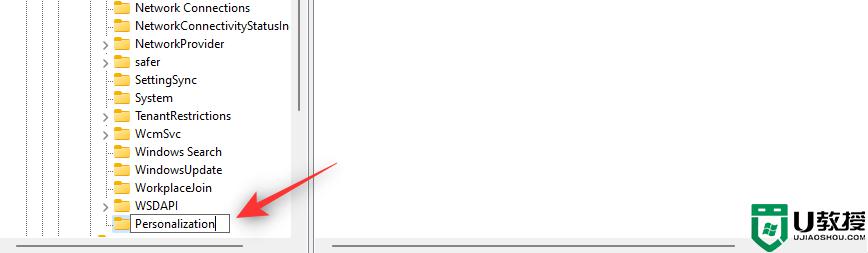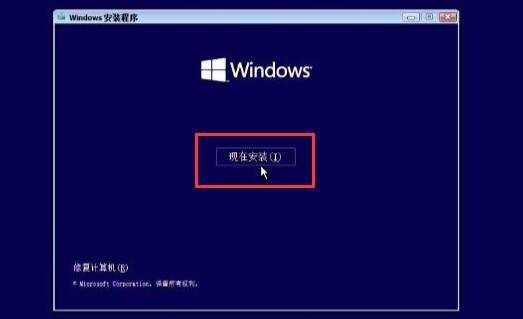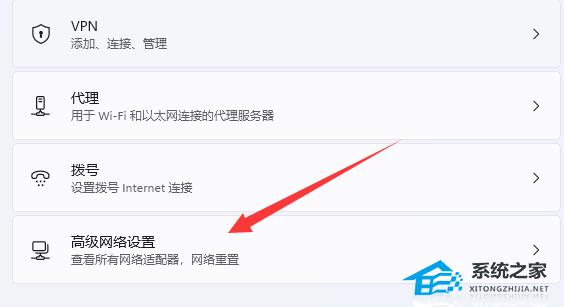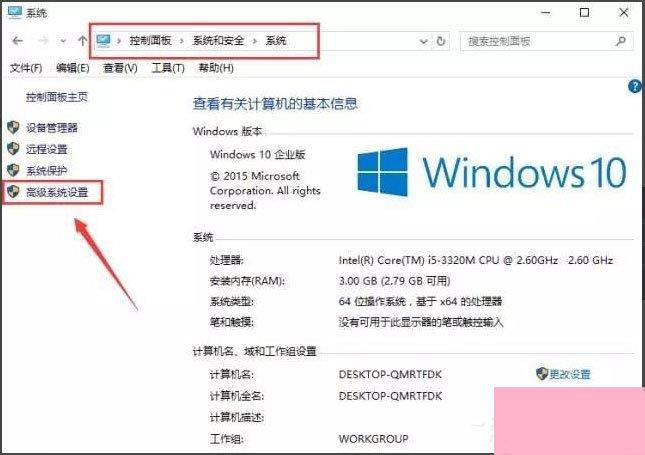win11怎么看自己电脑的配置和具体型号?
在 Windows 11 中查看电脑配置和型号的方法: 在搜索栏中输入“系统信息”,然后打开“系统信息”应用程序。
在“系统摘要”部分,找到以下信息:
- 系统型号:它指定您的计算机的具体型号。
- 处理器:列出您的计算机的处理器类型和速度。
- 已安装的内存(RAM):显示您计算机中安装的 RAM 数量。
- 系统类型:表示您的计算机是 32 位还是 64 位系统。
- 笔和触控支持:如果您的计算机支持笔和触控输入,则会在此处显示。
要查看电脑的配置和具体型号,可以通过以下几种途径。
首先,在Windows搜索栏中输入“系统信息”,可以打开系统信息界面,显示电脑型号、处理器、内存、硬盘等信息。
其次,右键点击“此电脑”并选择“属性”,可以查看电脑的基本信息和型号。
最后,也可以通过查看电脑的规格说明书或者使用一些系统扫描软件(如CPU-Z和Speccy)来获取更详细的配置和型号信息。
win11怎么看电脑配置?
1.
工具/原料:ASUSPX555,Windows11。按下”win+r“组合键打开运行框。
2.
输入命令:msinfo32,按回车。
3.
我们可以看到打开了一个”系统信息“窗口,如下图
4.
在这个窗口中,常见的硬件信息都可以看到,比如电脑型号、BIOS、CPU、主板、内存等。
5.
查看显卡信息如下
6.
查看硬盘信息如下
win11怎么查看型号和配置?
1,查看系统设置信息
点击开始菜单---选择【设置】
点击【系统】,选择【系统信息】,有详细的处理器信息和内存信息,还有windows规格的详细信息。
2,设备管理器
右键点击【此电脑(我的电脑)】--点击【管理】---选择【设备管理器】
比如点开【处理器】,就可以查看具体的CPU信息,磁盘驱动器就是硬盘信息。
3,systeminfo
右键点击开始菜单,或者使用快捷键 Win + X,选择“Windows PowerShell终端 (管理员)“或”命令提示符(管理员)“。
在 PowerShell 或命令提示符中输入“systeminfo" 命令,然后按 Enter 键。
4,dxdiag
点击开始菜单输入“运行”,或者使用快捷键 Win + R,打开运行
在运行中,输入【dxdiag】,
DirectX诊断工具,可以显示系统、CPU、内存信息。
还有独立的标签可以显示显卡的信息。
使用第三方工具查看硬件配置信息
4,CPU-Z
CPU-Z是一款免费的Windows操作系统上的系统信息工具,用于获取电脑硬件配置的详细信息,包括处理器、主板、内存、显卡等等。它能够提供非常详细的硬件参数信息,比如CPU的名称、核心数、主频、缓存等等,以及主板型号、芯片组、BIOS版本等信息。
CPU-Z的界面简洁明了,支持多语言,操作简单方便。此外,CPU-Z还提供了一些实用的功能,例如可以保存报告,将报告导出为TXT或HTML格式,以及支持CPU和内存的压力测试等。
5,GPU-Z
GPU-Z是一款免费的Windows应用程序,用于监视和显示计算机的图形处理器单元(GPU)的信息和性能参数。它由TechPowerUp开发,并可以通过其官方网站免费下载和使用。
GPU-Z提供了详细的GPU信息,包括显存类型和大小、核心时钟速度、内存时钟速度、温度、功率消耗和驱动程序版本等。它还能够检测到多个GPU,并允许用户轻松地切换它们之间的选择。此外,GPU-Z还支持实时监测GPU的使用率和温度,并提供一个记录选项,可以将信息保存在文本文件中以备将来参考。